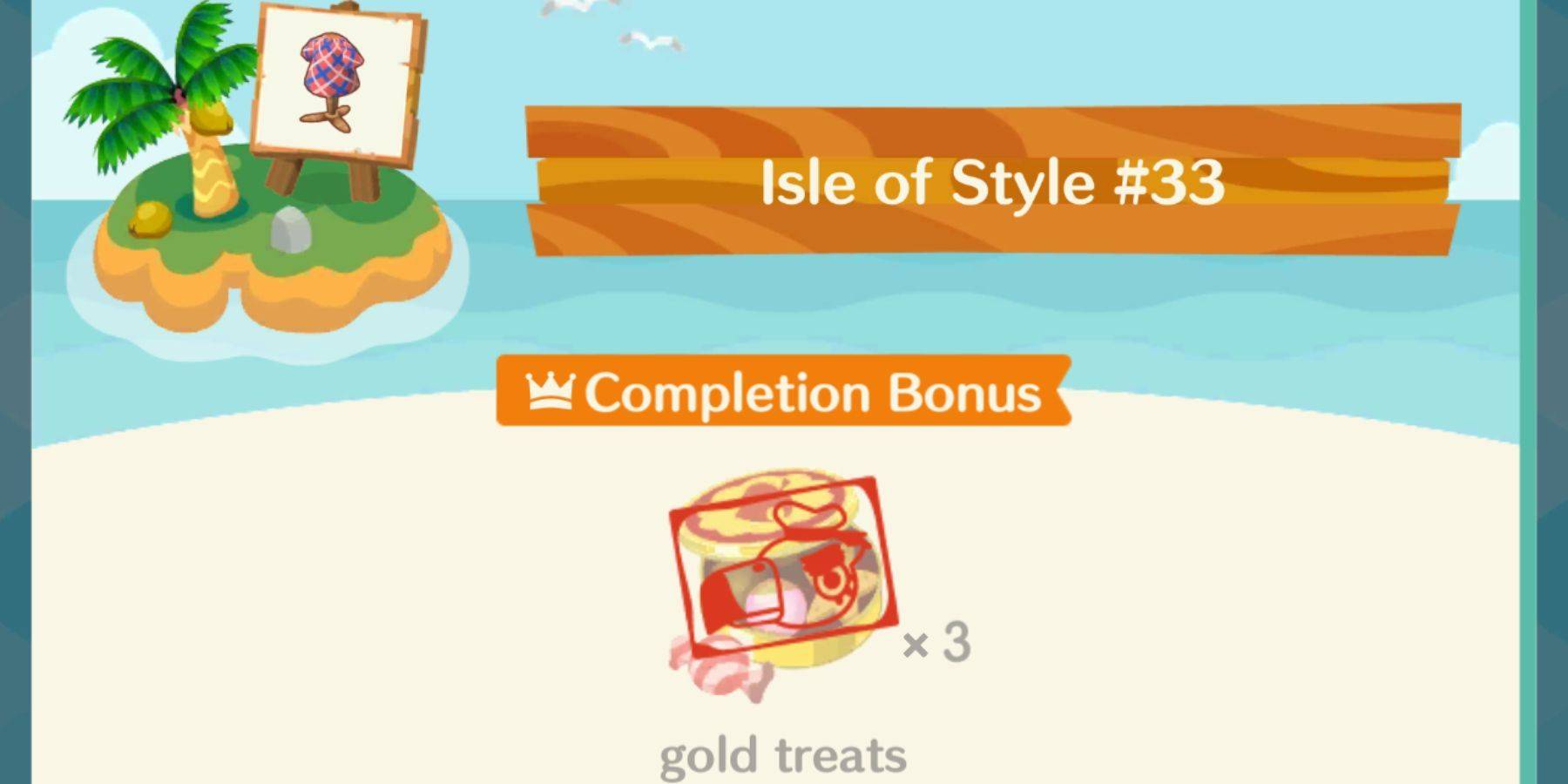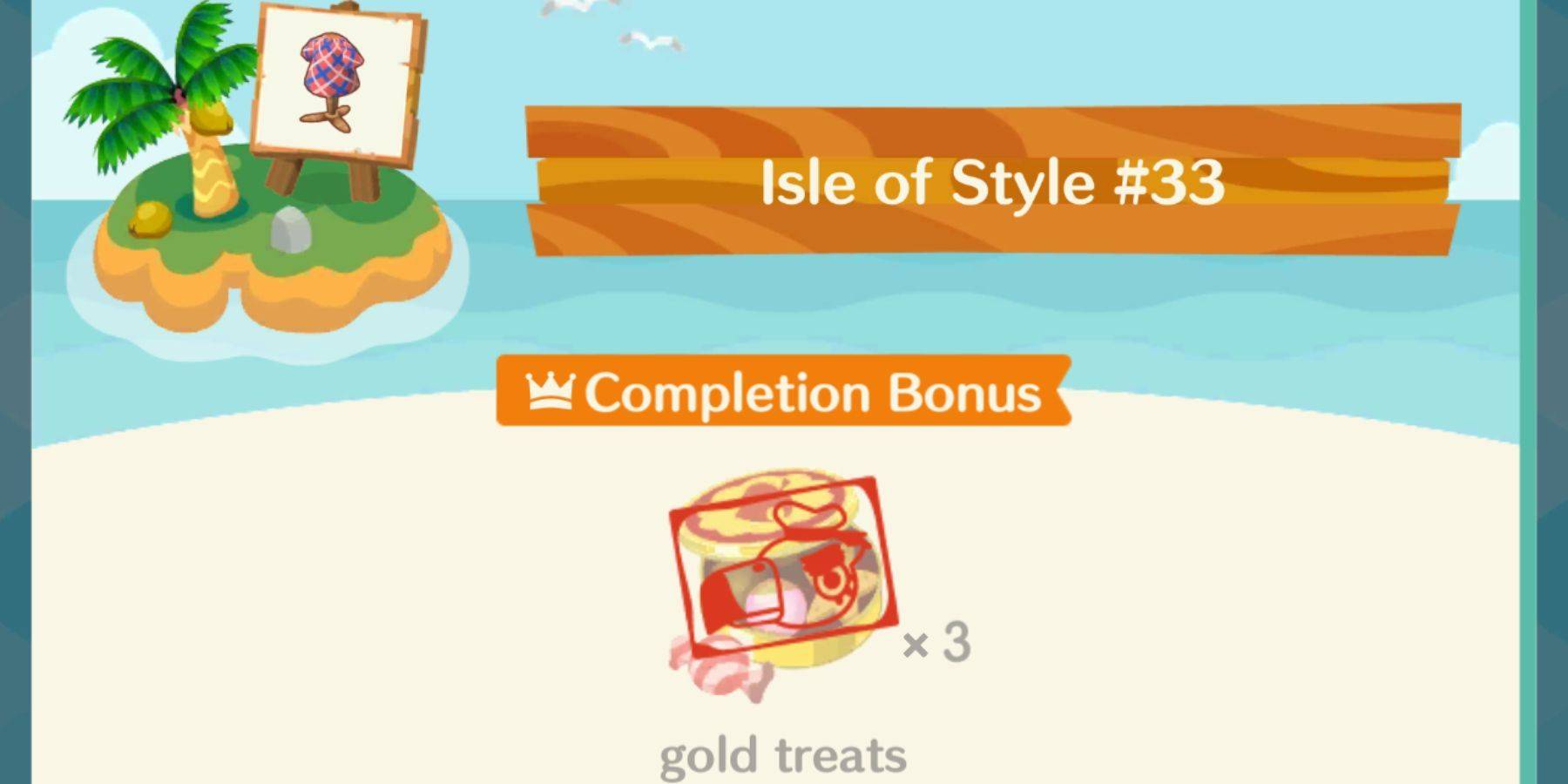Google Chrome의 웹 페이지 번역 마스터 링 : 포괄적 인 가이드 <🎜 🎜>
이 안내서는 전체 페이지 번역, 선택한 텍스트 번역 및 개인화 된 번역 설정 조정을 다루는 Google Chrome을 사용하여 웹 페이지 컨텐츠를 효율적으로 번역하는 데 단계별로 연습 할 수 있습니다. 다음 단계를 따라 다국어 웹 사이트를 원활하게 탐색하십시오
1 단계 : 설정 메뉴에 액세스 <🎜 🎜>
Google Chrome 브라우저 창의 오른쪽 상단에 위치한 3 개의 수직 도트 (더 많은 옵션)를 클릭하여 시작하십시오.
<<>
2 단계 : 설정으로 탐색
드롭 다운 메뉴에서 "설정"옵션을 선택하십시오. 브라우저 설정 페이지가 열립니다
<<>
<🎜 🎜> <<> 3 단계 : 번역 설정 찾기
설정 페이지 상단에는 검색 표시 줄이 있습니다. 관련 설정을 신속하게 찾으려면 "번역"또는 "언어"를 입력하십시오.
<<>
4 단계 : 언어 설정 액세스 <🎜 🎜> 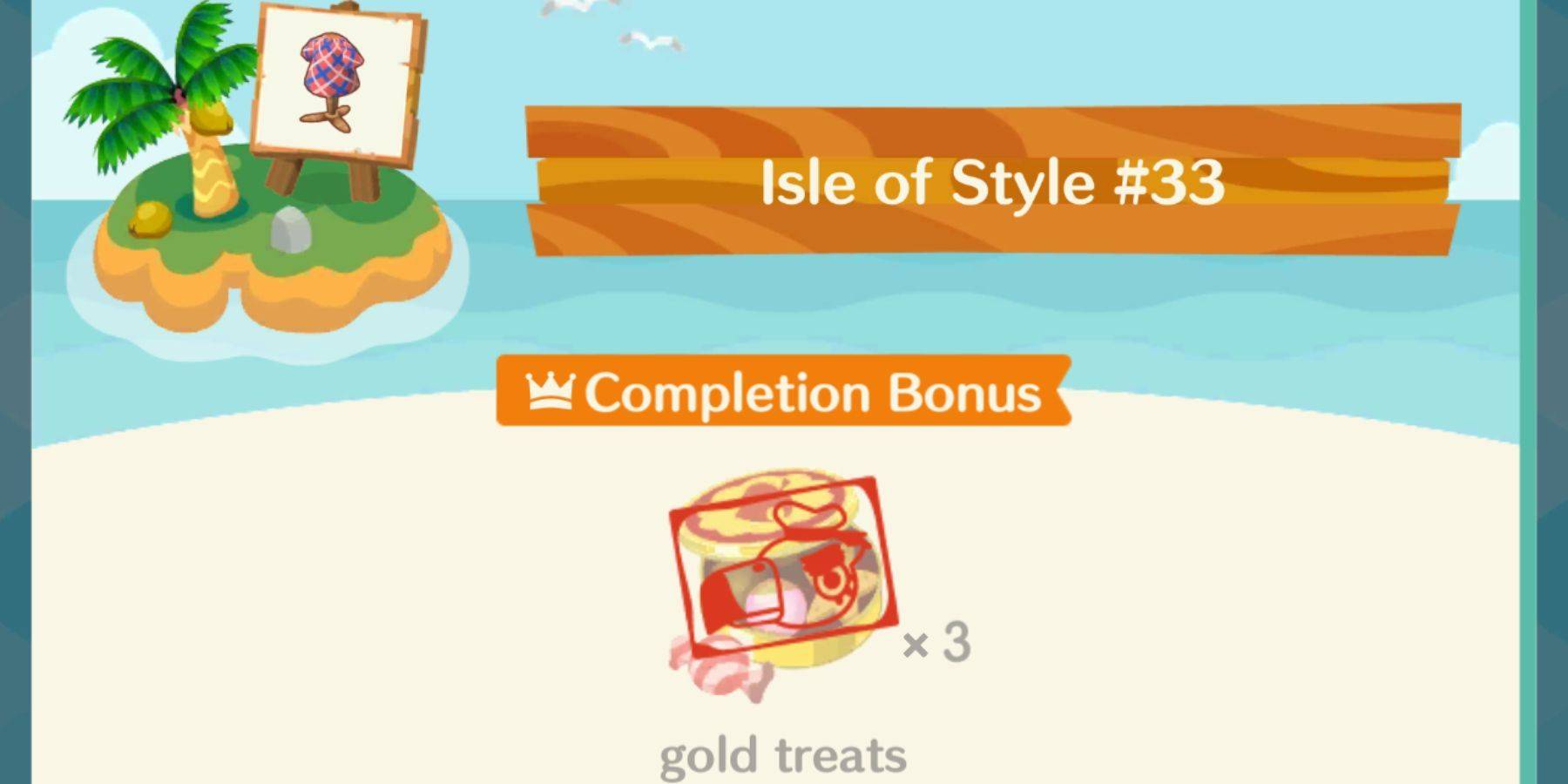 검색 결과가 나타나면 "언어"또는 "번역"옵션을 찾아 클릭하십시오.
5 단계 : 언어 및 번역 환경 설정 관리
검색 결과가 나타나면 "언어"또는 "번역"옵션을 찾아 클릭하십시오.
5 단계 : 언어 및 번역 환경 설정 관리
<🎜 🎜>
언어 설정에는 브라우저에서 지원하는 언어 목록이 표시됩니다. 필요에 따라 언어를 추가, 제거 또는 재주문 할 수 있습니다. 결정적으로, "읽는 언어가 아닌 페이지를 번역하기위한 제안"옵션이 활성화되어 있는지 확인하십시오. 이를 통해 Chrome은 기본값 이외의 언어로 페이지를 자동으로 소속 할 수 있습니다.
<<>
이 단계를 수행하면 번거롭지 않은 다국어 브라우징 경험을 위해 Google Chrome의 강력한 번역 기능을 활용할 수 있습니다.